无线打印机脱机了怎么连接?打印机脱机怎么无线连接?
本文目录
电脑打印机脱机怎么重新连接?
1、首先打开电脑中的控制面板
2、点击硬件和声音
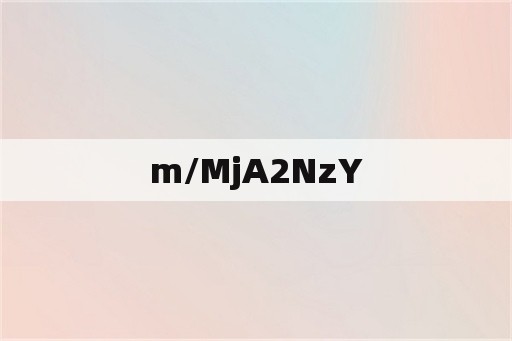
3、点击设备和打印机
4、右击打印机选择删除设备
5、接着点击添加打印机
6、然后点击添加本地打印机
7、选择使用现有的端口:LPT1:(打印机端口)
8、根据打印机厂商然后选择打印机型号
9、最后即可安装成功
打印机脱机怎么无线连接?
1.首先我们检查一下打印机的网络连接或USB线是否连接稳定,重新拔插下再重插试试。
2.然后单击打印任务窗口中的“打印机”,然后我们选择“脱机使用打印机”就可以了。
3.由于打印后台服务程序处理失败,那么打印机就会显示“脱机”。这时我们可以“取消所有文档”清理掉停留的打印任务列表。
4.如果电脑打印机脱机还没有解决,那么就需要我们重新启动打印服务程序了来恢复了。
佳能打印机脱机了怎么连接?
01
检查打印机的开关是否打开;
02
检查连接打开引进的插头有没有插好;
03
检查打印机连接电脑的插头有没有插好;
重新添加打印机
01
点击左下角的小圆圈,在弹出的对话框中输入“设备管理器”;
02
双击“设备管理器”,进入页面后双击“打印机”,下面就会显现电脑所连接的打印机;
03
双击脱机的打印机,在弹出的对话框中点击“设置”,然后点击“设备和打印机文件夹(P)”;
04
进入“设备和打印机”页面后,找到该打印机,单击鼠标右键,在弹出的对话框中选择“删除设备”,然后在弹出的对话框中选择“是”;
05
接着重新添加打印机,下载安装电脑管理软件,以360安全卫士11.0.0.2001版为例,下载完成后打开360安全卫士,点击右下角的“更多”;
06
进入页面后双击“驱动大师”;
07
360驱动大师会自动检测硬件,然后根据页面提示安装打印机驱动即可。
连接网络共享打印机脱机怎么解决?
1、之前可以使用可以排除是网络和打印机的设置问题,其他的就是在电脑上没有记住共享打印机电脑的登录凭证,所以不能访问,点击电脑左下角的开始图标,然后点击打开【控制面板】。
2、打开了电脑的控制面板界面后找到其中的【用户账户和家庭安全】功能并点击。
3、接下来进入到用户账户和家庭安全找到并点击打开其中的【凭据管理器】功能。
4、然后点击【添加windows凭据】选项,如图所示。
5、添加凭据有三项,分别是共享打印机电脑的网络地址、电脑用户名以及密码,输入后点击【确定】,这样以后即使关机也可以直接访问共享打印机。
6、还有一个解决方法就是打开计算机,在左侧找到【网络】功能并单击。
7、在网络的右侧找到电脑,然后找到共享打印机的电脑并双击打开。
8、最后再次输入共享打印机的电脑用户名和密码点击【确定】,这种方法可以临时访问打印机,但再次重启后又会出现脱机,大家还是使用凭证的方法。
打印机脱机了怎么重新联机?
1.
打印机脱机了怎么重新连接共有5步,以下是华为MateBookX中打印机脱机了重新连接的具体操作步骤:
在系统左下角输入控制面板,将查看方式改为类别。
2.
在硬件和声音下面选择查看设备和打印机。
3.
点击目前正在连接的打印机,右键属性。
4.
在属性页面中选择高级选项。
5.
点击新驱动程序更新驱动完成后,即可重新连接打印机。
版权声明
本文内容均来源于互联网,版权归原作者所有。
如侵犯到您的权益,请及时通知我们,我们会及时处理。








